Lorsque le microphone ne fonctionne pas sur votre iPhone, l'objectif principal de l'achat d'un téléphone semble s'éteindre. Cela peut vous irriter ainsi que celui qui vous parle à une autre extrémité. Il peut y avoir de nombreux obstacles qui créent de tels problèmes.
Dans la plupart des cas, vous pouvez réparer le microphone défectueux sur votre appareil iOS en prenant soin de certaines des choses de base. Cependant, dans certains cas, vous devrez peut-être voyager un peu loin. Plus après la pause.
Le microphone de l' iPhone ou de l'iPad ne fonctionne pas? Voici quelques conseils pour résoudre le problème
Astuces rapides:
- L'une des premières choses que vous devez faire est de déconnecter ou d'éteindre tous les casques Bluetooth ou autres accessoires audio connectés à votre appareil. Lancez l'application Paramètres → Bluetooth → appuyez sur le bouton «i» à côté de l'accessoire Bluetooth → appuyez sur Oublier cet appareil.
- Assurez-vous que le microphone et le microphone iSight ne sont pas bloqués par vos doigts lorsque vous tenez l'iPhone ou enregistrez une vidéo.
- En outre, retirez les protections d'écran, les films ou les étuis qui pourraient avoir recouvert le microphone, le micro iSight ou le récepteur iPhone.
- Il serait également apte à vérifier s'il y a un problème avec la connexion cellulaire ou l'application.
- Ouvrez les mémos vocaux → appuyez sur l'icône d'enregistrement → puis dites quoi que ce soit. Une fois que vous avez enregistré votre voix, appuyez sur l'icône de lecture pour lire l'enregistrement. Si vous pouvez entendre la voix, le microphone est en bon état. Mais si vous ne pouvez pas entendre le son, la connexion cellulaire pourrait être le coupable. Suivez ce guide rapide pour résoudre les problèmes de données cellulaires qui ne fonctionnent pas sur iPhone.
- Il est possible que votre microphone fonctionne bien, mais l'application que vous utilisez est problématique. Dans ce cas, mettez à jour l'application. (App Store → onglet Mises à jour). Si cela ne fonctionne pas, essayez de supprimer l'application et de la réinstaller. En outre, assurez-vous que l'application a accès au micro de votre iPhone: Paramètres → Confidentialité → Microphone → basculez sur l'interrupteur à côté de l'application.
Redémarrez votre iDevice
Si les solutions susmentionnées n'ont pas résolu le problème, essayez de réinitialiser votre appareil. Il est connu pour dépanner les mauvais bits. J'espère que cela réussira à faire la tâche pour vous.
Sur votre iPhone X, iPhone 8/8 Plus: Appuyez et relâchez le bouton d'augmentation du volume, appuyez et relâchez le bouton de réduction du volume. Appuyez ensuite sur le bouton latéral et maintenez-le enfoncé jusqu'à ce que le logo Apple apparaisse à l'écran.

Sur iPhone 7/7 Plus: maintenez enfoncés le bouton latéral et le bouton de réduction du volume jusqu'à ce que le logo Apple s'affiche à l'écran.

Sur iPhone 6s ou version antérieure et iPad: appuyez simultanément sur le bouton principal et le bouton latéral jusqu'à ce que le logo Apple apparaisse à l'écran.

Mettez à jour l'iOS sur votre appareil
Votre appareil exécute-t-il la dernière version d'iOS? Il serait préférable de mettre à jour l'appareil car la nouvelle version iOS est souvent accompagnée de plusieurs corrections de bugs et améliorations des performances.
Étape 1. Ouvrez l'application Paramètres sur votre appareil iOS → Appuyez sur Général.

Étape 2. Appuyez sur Mise à jour logicielle → Suivant, si une mise à jour est disponible, téléchargez-la et installez-la comme d'habitude.

Contactez l'assistance Apple, si le problème persiste
Dans le cas où le problème n'a pas encore été résolu, il est préférable de contacter le support Apple pour prendre rendez-vous avec un fournisseur de services agréé Apple ou avec la barre Genius dans un Apple Store.
Étape 1. Rendez-vous sur la page Contacter l'assistance Apple et sélectionnez iPhone ou iPad.
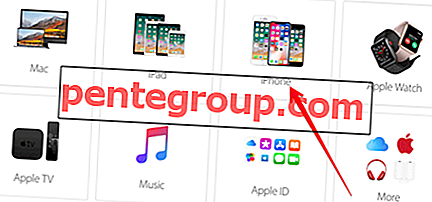
Étape 2. Ensuite, cliquez sur Réparations et dommages physiques.
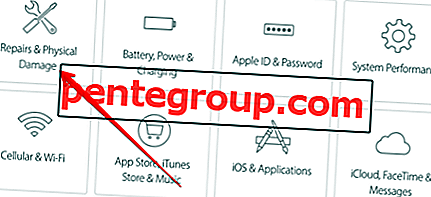
Étape 3. Choisissez Impossible d'entendre le récepteur ou les haut-parleurs.
Remarque: Si vous n'obtenez pas l'option de sélectionner Impossible d'entendre le récepteur ou les haut-parleurs. Cliquez sur Le sujet n'est pas répertorié. Ensuite, vous devez décrire le problème et cliquer sur Continuer.
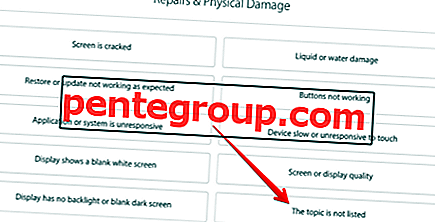
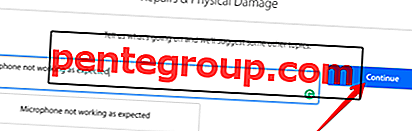
Étape 4. Ensuite, cliquez sur Haut-parleur intégré et cliquez sur Apporter pour réparation.
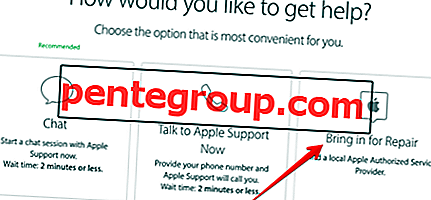
Maintenant, suivez les instructions pour réparer votre appareil.
À vous
Espérons que le problème n'existe plus sur votre appareil. Laquelle des solutions a fonctionné pour vous? Avoir vos commentaires dans les commentaires ci-dessous serait formidable.
Vous voudrez peut-être également jeter un œil à ces messages:
- Le transfert ne fonctionne pas
- Arrêter la lecture automatique des vidéos dans l'App Store
- Comment activer le mode sombre sur iPhone ou iPad
- Comment accélérer l'iPhone X
Vous avez trouvé ce guide utile? Téléchargez notre application et restez à l'écoute avec nous via Facebook, Twitter et Telegram pour lire plus de ces histoires.












